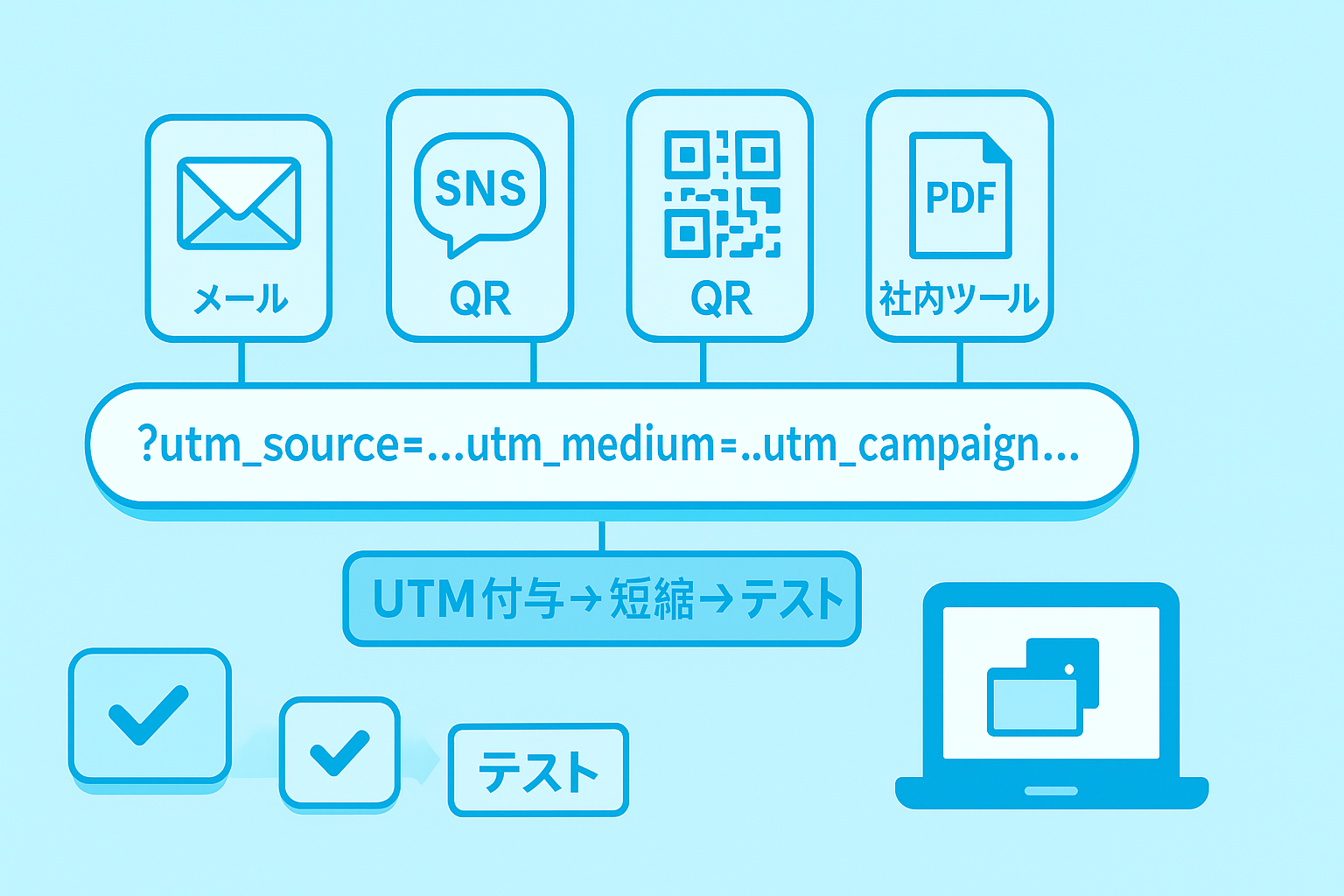この記事は、メール・SNS・PDFなど複数経路で情報発信を行っている担当者の方向けです。
「どのリンクから来たか」をGA4で正しく把握したい場合に役立ちます。
要点3行でサクッと
- UTMは施策の“目印”。媒体別に
source/medium/campaignを決めて統一命名。 - 短縮は“UTM付与後→短縮→テスト”。多段リダイレクトやアプリ内ブラウザは要注意。
- **QR/オフラインは記録はUTM、分類は“カスタム チャネル”**で仕上げる。
参照元シリーズ過去の記事
参照元って何?GA4でよく見る「ダイレクト」の正体をやさしく解説 | 参照元入門(0)
1分で判定―UTMが必要な流入・不要な流入 | 参照元入門(1)
1. 共通ルール(再掲)
ここがブレると集計に影響します。毎回ここから。
- 小文字・半角・アンダースコア(
_)、空白・全角・絵文字は使わない。 utm_mediumは既定チャネルに寄せる(例:email / social / paidsocial / cpc / display / referral / sms / …push)。- 内部リンクには付けない。
- 公開前に自分でクリック→GA4リアルタイムで
source/mediumを確認。 - Google公式 Campaign URL Builder を推奨。
2. メール(メルマガ/MA)
メール本文のリンクを素のURLにするとDirectに混在します。リンクが複数ある場合は utm_content を分けるとどこをクリックしたかも見えます。
推奨
utm_source=newsletter(定期)/ma(シナリオ)utm_medium=emailutm_campaign=yyyyMM_{project}
例?utm_source=newsletter&utm_medium=email&utm_campaign=202508_member_sale&utm_content=banner_a
テスト
- PC/スマホのメーラーで開く→リンクタップ。
- GA4リアルタイムで
source/medium = newsletter / emailを確認。 - URL短縮を使う場合も再テスト(末尾の
utm_が残っているか)。
3. LINE・SNS(投稿/広告)
「逆さUTM」に注意:sourceは“どこで”、mediumは“どうやって”
UTMはsource=どこで/誰から、medium=どうやってが基本です。
例:source=line × medium=social(広告なら paidsocial)。medium=line のような独自語は、既定チャネルで認識されず Unassigned に落ちやすくなります。
3-1. 自然投稿
utm_source=platform(例:instagram,twitterまたはxで統一)utm_medium=socialutm_campaign=yyyyMM_{project}- 差分は
utm_content=post_yyyymmdd等
例?utm_source=instagram&utm_medium=social&utm_campaign=202508_ugc_contest
注意
- Instagramは投稿本文のURLはタップ不可→プロフィールリンクやストーリーズのリンク運用。
3-2. 有料SNS広告
utm_source=platform(例:instagram,facebook,tiktok)utm_medium=paidsocial(またはcpc/ppc/paid*に統一)- クリエイティブ別は
utm_content=carousel_1など
例?utm_source=instagram&utm_medium=paidsocial&utm_campaign=202508_summer_cp&utm_content=carousel_1
テスト
- アプリ内ブラウザ(Instagram/LINE等)で開いて確認。
- 短縮URLはUTM付与後に作成→リダイレクトで
utm_が消えないかを見る。
4. QRコード/紙・店頭POP
紙でもUTMがあれば計測可能。設置場所別の source で効果比較ができます。
推奨
utm_source:設置場所ごと(例:store_pop,flyer_tokyo,event_booth)utm_medium=qr(またはofflineに統一)utm_campaign=yyyyMM_{project}
例?utm_source=store_pop&utm_medium=qr&utm_campaign=202508_grand_open
レポート
qr/offlineは既定チャネルに無い→カスタム チャネル グループでmedium=qrを“QR/オフライン”にマッピング。
テスト
- 印刷前に実機で読み取り→GA4リアルタイムで確認。
- 短縮を挟む場合は印刷前に最終URLで再テスト。
5. PDF/PowerPoint/オフライン配布ファイル
PDF内リンクもUTMで可視化できます。既定チャネルに合わせるなら utm_medium=referral を推奨。PDFを独立で追いたい場合は utm_medium=pdf など自社値+カスタム チャネルを。
utm_source=pdf_brochure(資料名など)utm_medium=referral(またはother。運用で固定)utm_campaign=yyyyMM_{project}
例?utm_source=pdf_brochure&utm_medium=referral&utm_campaign=202508_product_guide
テスト
- アプリ開き(Adobe Reader/PowerPoint)でもリンク遷移を確認。
Referrer-Policyやhttps→http の混在で参照元が落ちないかチェック。
6. 社内ツール/SaaS(Slack・Teams・CRM 等)
「社内閲覧の可視化」や「配布元の効果測定」が目的。外部KPIは汚さない設計(内部トラフィック除外 or セグメント分離)もセットで。
推奨:
utm_source=slack / teams / intranetutm_medium=social(またはreferralに運用で統一)utm_campaign=yyyyMM_{project}
テスト:
- アプリ内WebView(モバイル/デスクトップ)で確認。VPN/SSOの多段リダイレクトで
utm_が落ちないか。
7. 短縮URL・多段リダイレクトの扱い
ここは落とし穴。テストを儀式化しましょう。
原則:UTM付与 → 短縮 → テスト(順守)。リダイレクトは可能なら1回まで。
チェック:
- 最終URLに
utm_が残っている - リアルタイムで
source/mediumが想定どおり - HTTPS→HTTP への遷移が無い
8. そのまま使える命名テンプレ
| 施策 | 推奨 utm_source | 推奨 utm_medium | 例 |
|---|---|---|---|
| メルマガ | newsletter | email | ?utm_source=newsletter&utm_medium=email&utm_campaign=202508_member_sale |
| LINE公式 | line | social | ?utm_source=line&utm_medium=social&utm_campaign=202508_lp_update |
| Instagram広告 | instagram | paidsocial | ?utm_source=instagram&utm_medium=paidsocial&utm_campaign=202508_summer_cp&utm_content=carousel_1 |
| 店頭QR | store_pop | qr | ?utm_source=store_pop&utm_medium=qr&utm_campaign=202508_grand_open |
| PDF資料 | pdf_brochure | referral | ?utm_source=pdf_brochure&utm_medium=referral&utm_campaign=202508_product_guide |
| Slack共有 | slack | social | ?utm_source=slack&utm_medium=social&utm_campaign=202508_internal_share |
この参照元の見方、今の理解で問題ないですか?
- 今の参照元の見方が妥当か知りたい
- 自社のケースで、どこまで考慮すべきか整理したい
- 追加の実装や対応が本当に必要か判断したい
※ 依頼・実装を前提とした問い合わせではありません